Cum se instalează teme pe un site WordPress
Publicat: 2022-11-12Dacă utilizați o versiune de WordPress auto-găzduită, puteți adăuga teme personalizate pe site-ul dvs. instalându-le în directorul /wp-content/themes/. Puteți adăuga teme pe site-ul dvs. WordPress prin Tabloul de bord de administrare accesând Aspect > Teme. Dacă utilizați un site WordPress.com, puteți instala teme accesând Site-ul meu → Teme.
Cum încarc o temă personalizată pe WordPress?
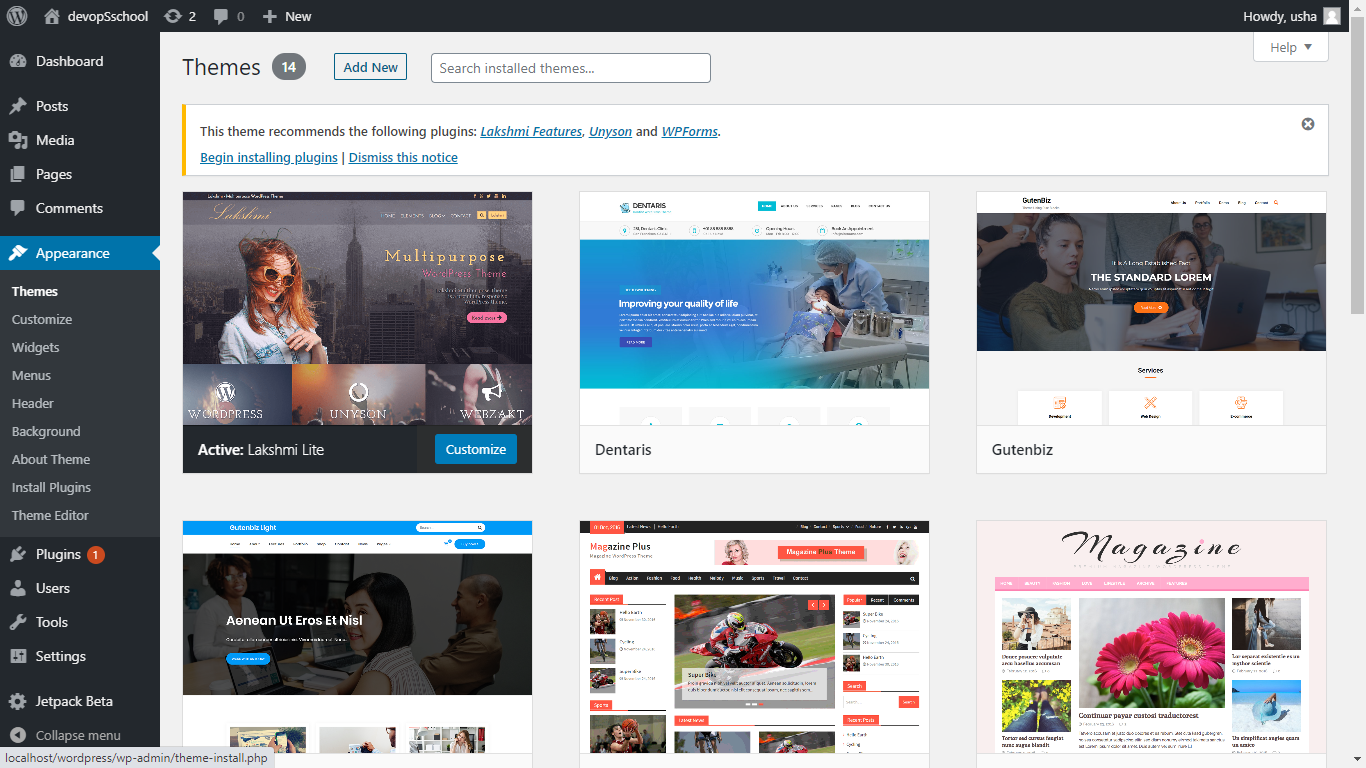
Pentru a încărca o temă personalizată în WordPress, mai întâi trebuie să achiziționați o temă de la un dezvoltator de teme WordPress. Odată ce ați achiziționat tema, va trebui să descărcați fișierele cu tema pe computer. Apoi, va trebui să vă conectați la tabloul de bord WordPress și să accesați pagina Aspect > Teme. În această pagină, veți face clic pe butonul Adăugați nou din partea de sus a paginii. Pe pagina următoare, veți face clic pe butonul Încărcați tema. Acum, va trebui să selectați fișierul ZIP cu tema pe care l-ați descărcat pe computer și să faceți clic pe butonul Instalare. După ce tema a fost instalată, va trebui să o activați.
Temele WordPress pot fi descărcate și instalate pe o bază foarte simplă. Nu aveți nevoie de abilități de codificare sau cunoștințe de design web pentru a trimite o temă. Există peste 5.700 de teme în directorul WordPress. Scopul utilizării unei teme premium nu este doar de a ieși în evidență din mulțime, ci și de a avea un design mai personalizabil. Cel mai simplu și mai convenabil mod de a încărca o temă în WordPress este să utilizați tabloul de bord WordPress Admin. CPanel este disponibil pentru planurile de găzduire partajată, precum și pentru planurile de găzduire WordPress gestionate. CPanel este un tablou de bord în care puteți gestiona contul de găzduire al site-ului dvs., conturile de e-mail și baza de date.
Dacă nu aveți acces la CPanel, vă puteți încărca tema prin FTP folosind un client. Puteți dezarhiva tema făcând clic dreapta pe ea și selectând Extract din meniul Teme. Tabloul de bord WordPress va include acum o temă. Noua temă poate fi instalată făcând clic pe Activare în secțiunea Selectați tema.
Îmi pot instala propria temă pe WordPress Com?
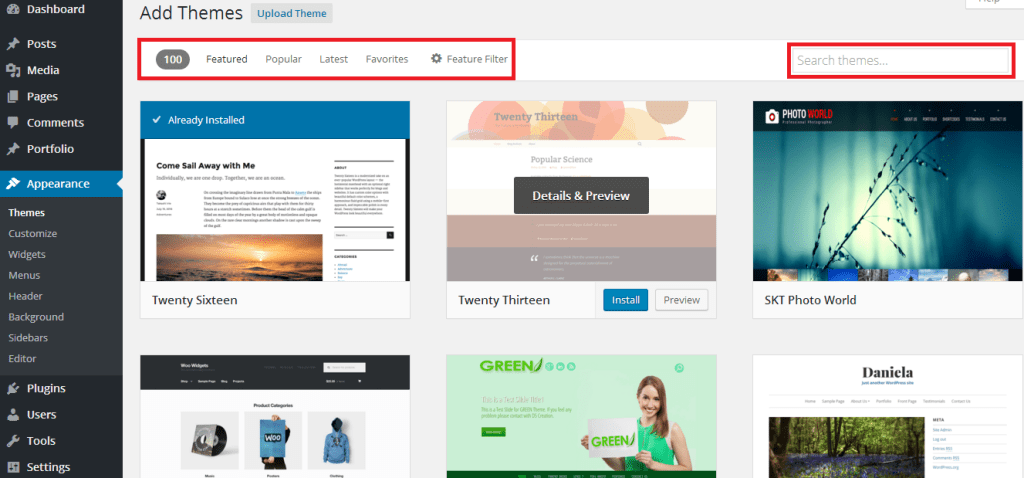
Instalarea și încărcarea temei personalizate în acest fel este cea mai simplă modalitate de a face acest lucru. WordPress necesită să aveți un cont WordPress verificat. Puteți instala o temă accesând Aspect în partea stângă a ecranului și apoi Teme. Navigați la folderul Încărcare și selectați fișierul zip al temei.
Vă vom ghida prin procesul de încărcare a oricărei teme pe site-ul dvs. WordPress.com. Fie că cauți o temă pentru blogul tău, un site web sau altceva, o vei găsi aici. Următoarele instrucțiuni generale vă vor ajuta să începeți fiecare dintre aceste teme. Dacă aveți nevoie de asistență pentru instalarea sau personalizarea temei, vă rugăm să contactați echipa de asistență pentru clienți a temei dvs.
Avantajele și dezavantajele WordPress.com
WordPress.com oferă blogurilor un serviciu de găzduire. WordPress.com creează un site web complet pentru dvs. atunci când creați un blog WordPress.com. Puteți folosi orice temă sau plugin doriți, răsfoiți întreaga listă de pluginuri disponibile și creați tot ce doriți aici. Există diferențe semnificative între WordPress.com și alte site-uri web WordPress. Primul lucru pe care ar trebui să-l știți despre WordPress.com este că este compatibil doar cu pluginuri și teme care au fost aprobate. Aceasta înseamnă că aveți opțiuni și funcții limitate disponibile pentru dvs. din pluginurile și temele de pe WordPress.com. De asemenea, nu există nicio modalitate de a face modificări la WordPress.com. Asigurați-vă că numai pluginurile și temele aprobate vor permite modificări. În cele din urmă, WordPress.com nu permite crearea de noi bloguri. De asemenea, trebuie să creați un nou site pe WordPress.com pentru a crea un nou blog.
Cum afișez șabloane personalizate în WordPress?
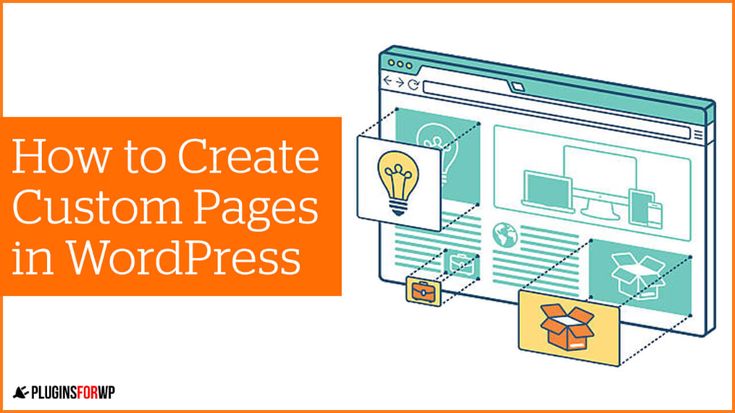
Pentru a afișa șabloane personalizate în WordPress, trebuie să creați un fișier numit „template-name.php” în directorul temei dvs. Acest fișier ar trebui să conțină următoarele: /* Nume șablon: Nume șablon */ ? > După ce ați creat acest fișier, îl puteți selecta din secțiunea „Atribute paginii” atunci când editați o pagină.

Majoritatea paginilor de destinație au un aspect diferit față de restul site-ului. WordPress vă permite să creați pagini personalizate cu propriul design și aspect, precum și să utilizați șabloane personalizate de pagini . Este mai dificil de instalat decât instalarea unui plugin pentru că trebuie să faci singur treaba. Dacă utilizați un program FTP autonom, veți avea nevoie de un program FTP pentru a încărca fișiere pe site-ul dvs. WordPress. Vom putea folosi mai ușor șablonul pe care l-am creat pentru pagina de temă dacă îl copiem. Fișierul șablon nu conține instrucțiuni pentru WordPress pentru afișarea paginii. Ca rezultat, șablonul nostru personalizat se va baza pe aceste date.
După ce ați copiat conținutul page.php, creați un fișier șablon personalizat și salvați-l ca fișier text. Vom elimina secțiunea antet din șablonul nostru personalizat, deoarece are deja unul. Nu veți mai vedea o pagină goală când accesați pagina care a fost actualizată folosind noul șablon. Ca rezultat, am folosit șablonul de pagină temă ca punct de referință inițial. Avantajul utilizării unui șablon de pagină personalizat este că este complet separat de restul site-ului dvs. Erorile dintr-un șablon de pagină personalizată pot distruge site-ul dvs. Puteți proiecta orice doriți în WordPress cu ajutorul puținelor cunoștințe de programare sau HTML.
Pot folosi propriul meu șablon în WordPress?
Un șablon de pagină personalizat, ca orice altă temă WordPress, trebuie inclus. Fișierul este HTML, etichete șablon sau cod PHP pe care îl puteți adăuga. Cel mai simplu mod de a începe să construiți pagina personalizată este să copiați șablonul oferit de tema dvs. Puteți accesa folderul cu teme deschizând clientul FTP și navigând la acesta.
Cum să salvați o pagină WordPress ca șablon
Pentru a salva o pagină ca șablon pentru utilizare ulterioară, faceți clic pe săgeata sus din dreapta butonului Publicare din partea de jos a panoului sau faceți clic pe săgeata sus din dreapta paginii. Alegeți Salvați ca șablon. Este recomandat să salvați șablonul ca nume. Un șablon poate fi folosit pentru a crea rapid pagini noi sau pentru a modifica cu ușurință paginile existente.
Cum accesez șabloanele WordPress?
În colțul din stânga sus al pictogramei site-ului dvs. veți găsi o filă Șabloane. Va exista o listă de șabloane, inclusiv orice șabloane noi pe care le-ați creat, în bara laterală. Dacă faceți clic pe numele unui șablon, acesta va fi afișat în editorul de șabloane.
Găsiți fișierele implicite ale temei WordPress
Dacă aveți un Mac, puteți găsi fișierele de teme active implicite în folderul Aplicații. Pe Linux sau UNIX, fișierele șablon implicite sunt de obicei localizate în folderul wp-content/themes. De obicei, veți găsi fișierele șablon implicite în rădăcina instalării dvs. WordPress dacă găzduiți un site web auto-găzduit.
Cum editez un șablon WordPress personalizat?
Faceți clic pe butonul Editare rapidă pentru a selecta o pagină din lista de opțiuni din Pagini > Toate paginile. Acest meniu include, de asemenea, o bară derulantă de șabloane, unde puteți selecta un șablon personalizat, îl puteți salva sau actualiza și face alte modificări.
Cum să vă păstrați modificările atunci când actualizați temele WordPress
Crearea unei teme pentru copil este o modalitate simplă de a vă face modificările mai sigure. WordPress creează o replică a fișierelor temei părinte atunci când creați o temă copil și apoi le modifică atunci când creați tema copil. Site-ul WordPress WordPress păstrează modificările intacte atâta timp cât actualizați tema părinte. Dacă faceți o schimbare majoră la o temă, ar fi benefic să creați o temă copil. Când creați o temă copil, de exemplu, doriți să vă asigurați că modificările dvs., cum ar fi adăugarea unei noi funcții sau remedierea unei erori, sunt păstrate. Dacă vă decideți vreodată să schimbați teme, crearea unei teme pentru copil vă va face mai ușor să puneți în acțiune noile preferințe. Cu alte cuvinte, dacă doriți să editați o temă complet gratuit, crearea unei teme copil este o opțiune bună.
